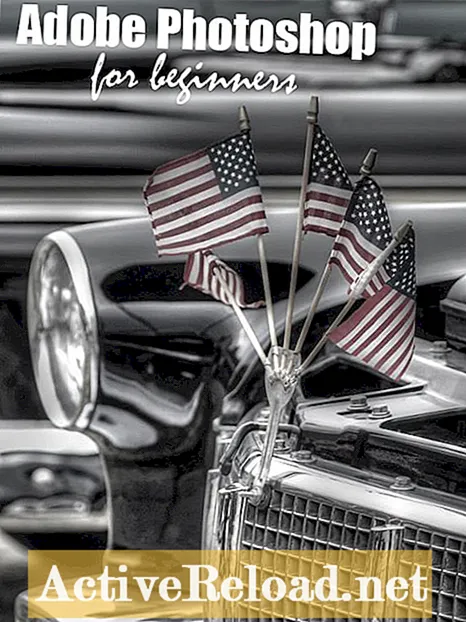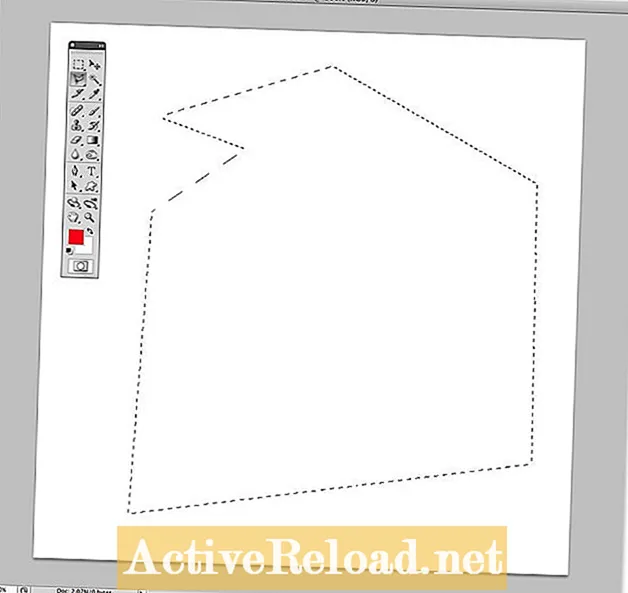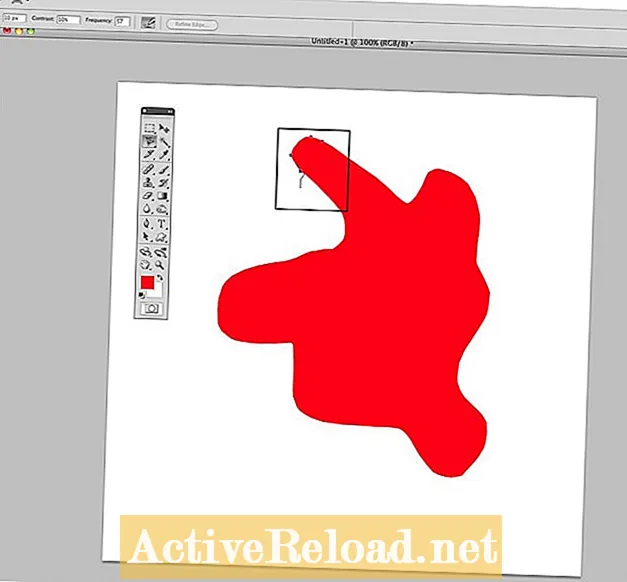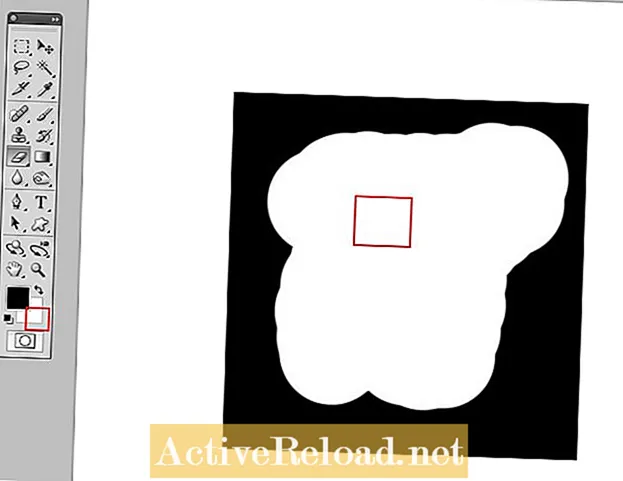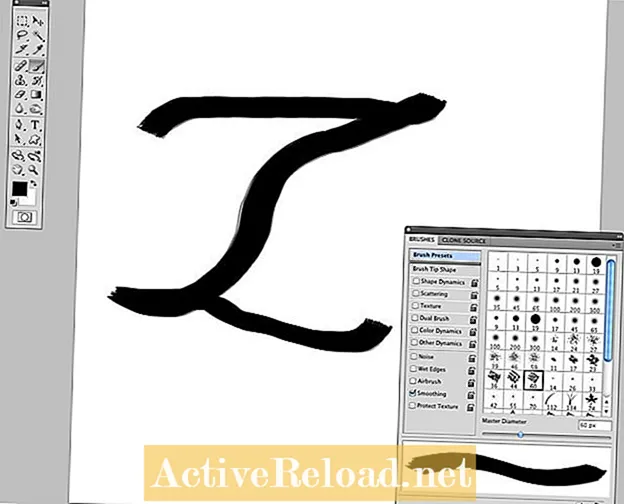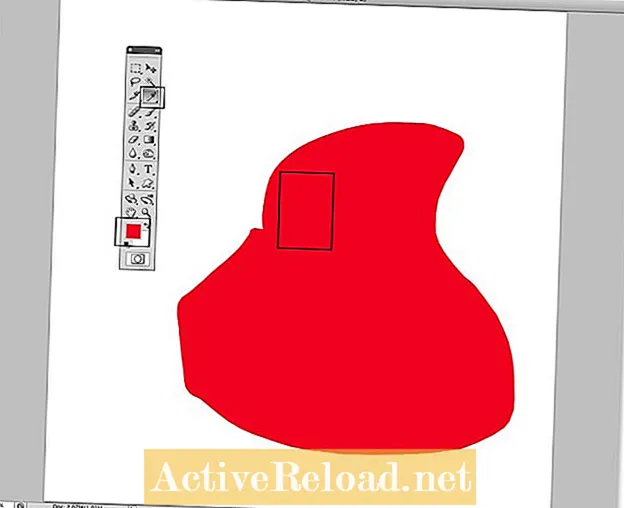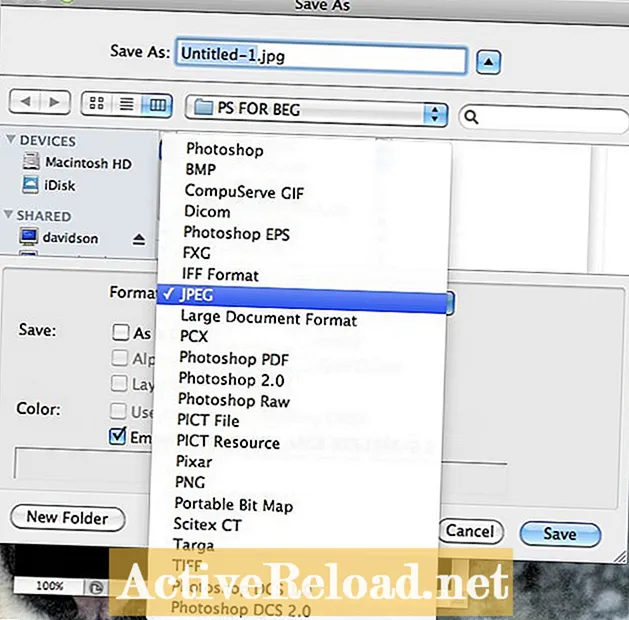Садржај
- Учење основа софтвера Адобе Пхотосхоп
- Шта покрива овај водич
- Како створити нови документ
- Како се користе главни алати
- Алат за правоугаоне шаре
- Полигонални Лассо алат
- Алат за магнетно ласо
- Магиц Ванд Тоол
- Ерасер Тоол
- Четка
- Апарат за капке
- Канта за боје и алат за градијент
- Алат за замућивање и изоштравање
- Који формат датотеке одабрати
Ја сам менаџер веб маркетинга, графички дизајнер, веб програмер, менаџер Интернет маркетинга и фотограф фотографије.
Учење основа софтвера Адобе Пхотосхоп
Адобе Пхотосхоп је алат који је невероватно сложен и може да уради невероватне ствари. Многи графички дизајнери и фотографи користе овај софтвер као основну компоненту у свом арсеналу алата, а могу проћи и године да потпуно науче софтвер. Корисно је научити софтвер помоћу њега, али то може бити застрашујући задатак када први пут покренете Пхотосхоп.
Шта покрива овај водич
Овај чланак ће вас водити кроз неке од главних алата које нуди Адобе Пхотосхоп, као и кроз поступке за стварање новог документа, чување у различитим форматима и рад са узорцима.
- Како створити нови документ
- Како се користе главни алати
- Алат за правоугаоне шаре
- Полигонални Лассо алат
- Алат за магнетно ласо
- Магиц Ванд Тоол
- Ерасер Тоол
- Четка
- Алат за капке
- Канта за боје и алат за градијент
- Алат за замућивање и изоштравање
- Који формат датотеке одабрати
Како створити нови документ
Када покренете Пхотосхоп, приметићете да се појављује пуно прозора и трака са алаткама, али документ се неће појавити. Треба да креирате нови документ (или платно) за рад са софтвером.
Да бисте то урадили, идите на Филе → “нев” и видећете ново искачуће поље са неколико опција.
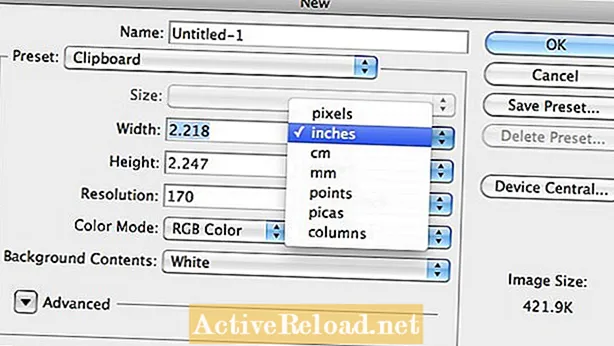
За почетак постоји само неколико ствари на које морате обратити пажњу на овом одзивном екрану.
- Име" је место где ћете откуцати име датотеке. Запамтите, Аппле рачунари имају највише 32 знака за било која имена датотека; нека ваша имена датотека буду што краћа, али довољно релевантна да знате шта су и где их треба унети.
- Поља ширине и висине где куцате у којој величини желите да буде ваше платно; имате могућност избора врсте метрика које желите да користите. Примарно „инчи“ се користе за било које штампане пројекте, а „пиксели“ се користе за веб пројекте.
- Резолуција је колико ће се јасно слика појавити у штампи или на Интернету. Првенствено ако штампате фотографију, не желите да резолуција буде нижа од 300 ппи. За било које уређивачке слике обично се користи 170 ппи, а за интернет и веб пројекте очекује се резолуција од 72 ппи.
- Режим у боји опет ће зависити од тога где намеравате да објавите свој Пхотосхоп пројекат. Сви одштампани пројекти треба да буду направљени у ЦМИК боји, а све што се креира за веб треба да буде у боји РББ.
Након што подесите све опције, одаберите „ок“ и ваше платно ће бити креирано за вас.
Како се користе главни алати
Адобе Пхотосхоп је врло корисна алатка, и као што сам раније рекао, могу проћи године да се у потпуности науче могућности софтвера. Постоји неколико основних алата које је важно знати како користити и разумети зашто су важни да бисте могли даље учити софтвер.
Све ове алате можете пронаћи на главној траци са алаткама које би требале аутоматски да се покрену са софтвером. Ако се аутоматски не затражи, идите на „прозор“ → „алати“ и ово ће покренути траку са алаткама за вас.
Алат за правоугаоне шаре
Први алат је „правоугаони алат за означавање“ који се користи за одабир ствари унутар одређеног облика (у овом случају или правоугаоника или квадрата). Да бисте направили одабир, кликните показивач на платну, задржите и повуците да бисте створили квадрат или правоугаоник. Отпустите миша када створите облик који је потребан.
Полигонални Лассо алат
Други облик избора је коришћење алата Полигонал Лассо Тоол. Овај алат је доступан на траци са алаткама и налази се одмах испод правоугаоне алатке за означавање. Када кликнете и задржите, биће вам приказане три опције - одаберите Полигонал Лассо Тоол.
Овај алат ће вам омогућити да одаберете више од само четири странице, као што је правоугаоник, и омогућава вам да поставите властита сидра, а да и даље цртате равне линије.
Алат за магнетно ласо
Сличан посао обавља и магнетни ласо алат који се налази на истој траци са алаткама, само што има мало већу моћ одабира. Овај алат је одличан за слике које имају истакнуте блокове боја или одређене облике.
Овај алат када поставите своје прво сидро, пратиће контуре боје која аутоматски поставља сидришта. Аутоматски се држи шава две боје и прати тај облик / боју све док ласо не буде завршен.
Магиц Ванд Тоол
Други начин одабира по боји је коришћење алата чаробног штапића, који на траци са алаткама изгледа баш попут чаробног штапића. То је десно од ласо алата на сликама на траци са алаткама које користим као примере. Ово је најлакши приступ ако на слици имате велике делове боје којима манипулишете. Једноставно кликнете на боју и она ће одабрати сву ону боју која се додирне. Ако желите наставити с одабиром, држите притиснут тастер „цонтрол“ и наставите да кликћете.
Ерасер Тоол
Гумица је управо онако како је названа. Избрисаће се употребом било које боје која је изабрана у узорку позадине (истакнуто у примеру). Ако радите у слоју, он ће се избрисати у невидљив и неће бити боје позадине.
Четка
Алат за четке је алат којим можете писати или цртати у софтверу. Адобе пхотосхоп нуди широку палету четкица, као и друге које креирају сопствене и омогућавају вам преузимање и коришћење.
Да бисте приступили свим четкама, идите на „прозор“ - „четке“ и нови прозор ће се појавити са неколико опција. Можете одабрати савете за калиграфију, уметничке, грунге и тако даље ... листа је заиста бескрајна. Будући да постоји неколико уметничких четкица, видећете да многи дигитални уметници користе ове четке за своје илустрације. Такође можете да креирате сопствене четке и четке за клонирање да бисте наставили са уређивањем.
Апарат за капке
Понекад када радите на посебним пројектима, попут прекривања текста на фотографији, желите да свој текст ускладите са једном од боја на слици. То можете учинити помоћу алата за капке за очи за избор боје. Када кликнете на боју помоћу капаљке, она аутоматски постаје ваш узорак највишег нивоа као што је приказано у примеру. Ако желите да сачувате ову боју као узорак да бисте се вратили и поново користили, кликните и превуците главни узорак на траци са алаткама и превуците га на непце узорака. Затим можете двапут кликнути на њега и преименовати га у нешто што је релевантно за вас и ваш пројекат.
Канта за боје и алат за градијент
Алат за канте за боје испуниће изабрани простор узорком који је приказан на траци са алаткама. Ако ништа није изабрано, канта за боју ће испунити цело платно. Алат за градијент попуњаваће се на исти начин, међутим то ће бити градијент између две или више боја.
Да бисте користили градијент, кликните и повуците линију на платну и она ће постепено попуњавати боју у складу са размаком између две тачке. Можете да промените боје свог градијента на непцу узорка, као и узорке на главној траци са алаткама.
Алат за замућивање и изоштравање
Алат за замућивање омогућава вам управо то - замућујете одређене делове фотографије. Постоје филтери који ће утицати на целу слику, али овај алат вам омогућава рад на малим специфичним површинама.
Да бисте користили овај алат, потребно је само да кликнете и повучете. Можете одабрати величину четке, као и јачину замућења, у зависности од пројекта који је у питању. Када кликнете и задржите алат за замућивање на вашој траци са алаткама, видећете да имате друге могућности. Алат за размазивање омогућава вам да „гурате“ и „вучете“ делове фотографије искривљујући је из изворног облика. Други избор који имате је „изоштравање“ који вам омогућава да посебно изоштрите делове слике. Можда овде људи кажу да је фотографија „преоштрена“. Видећете то када гурнете фотографију даље од првобитног стања до тачке у којој ћете видети да контраст прелази у пропорцији.
Који формат датотеке одабрати
Постоји неколико главних формата који су најчешћи и у дизајну штампе и у веб дизајну.
- Пхотосхоп је .псд и омогућава кориснику да слојеве сачува као засебне слојеве како би се могао вратити и уређивати.
- Пхотосхоп епс је најбоља верзија за публикације које се штампају на поштанском писачу или било којем индустријском штампачу.
- Последњи је јпег који је најчешћи тип слике. Ово се најбоље користи за више платформи, неки мрежни садржај и размену слика.
Овај чланак је тачан и тачан по сазнањима аутора. Садржај је само у информативне или забавне сврхе и не може заменити лични савет или професионални савет у пословним, финансијским, правним или техничким питањима.